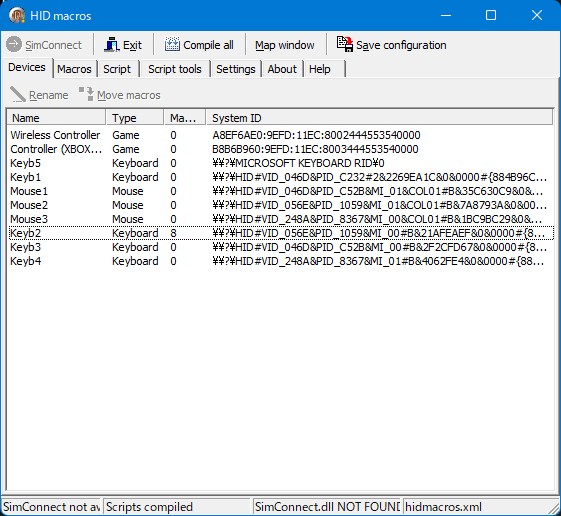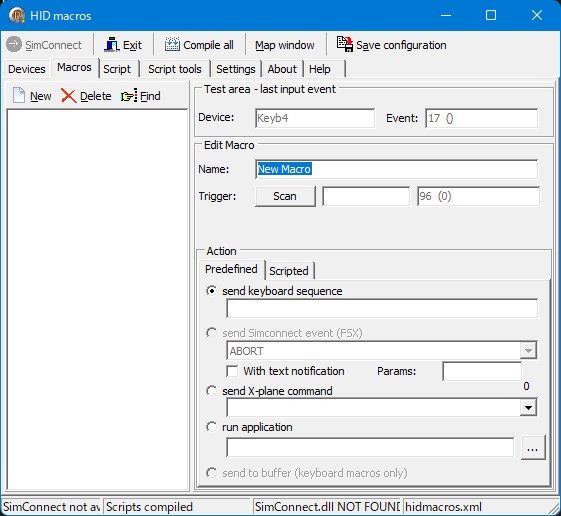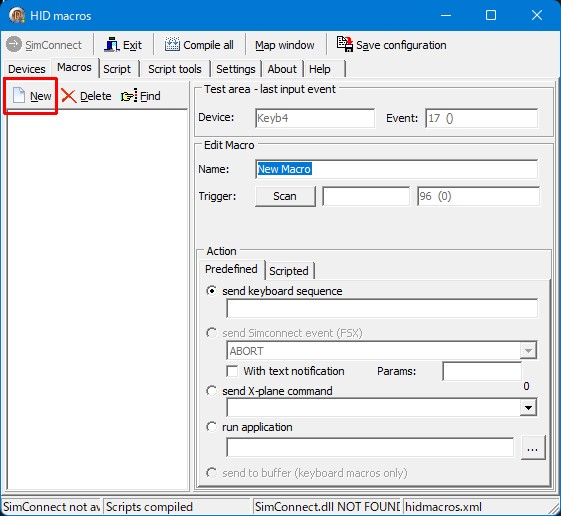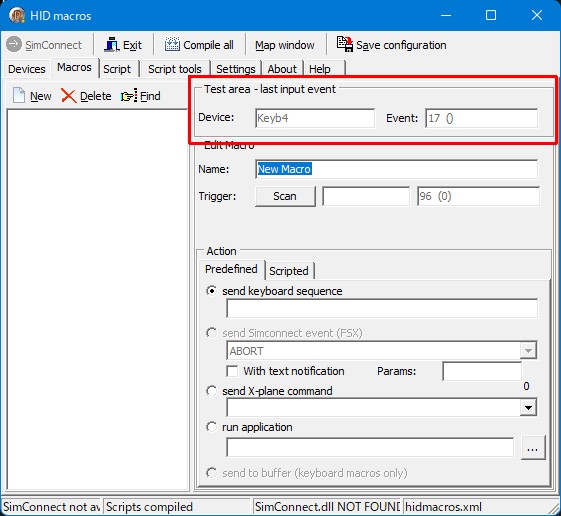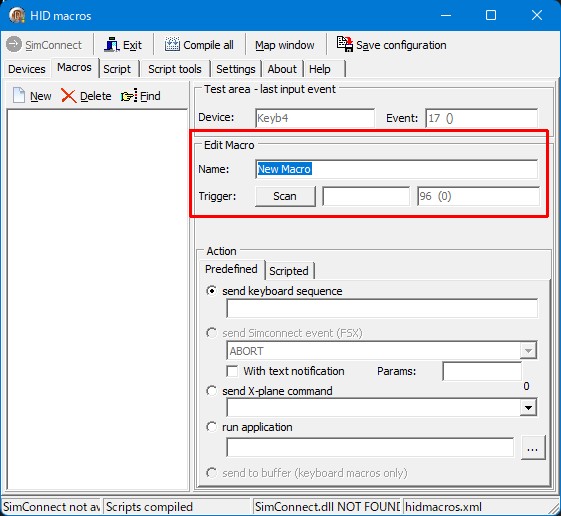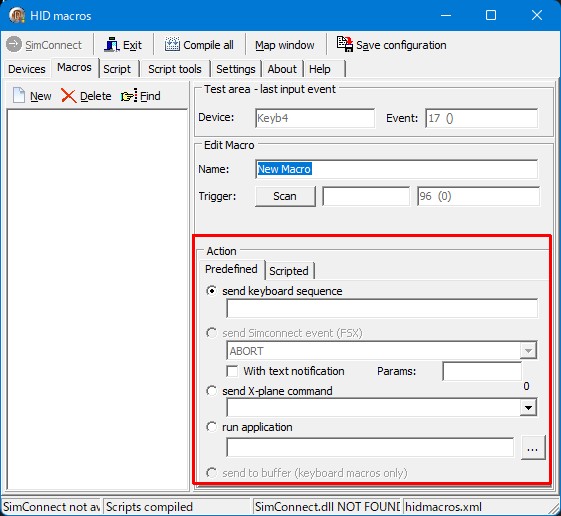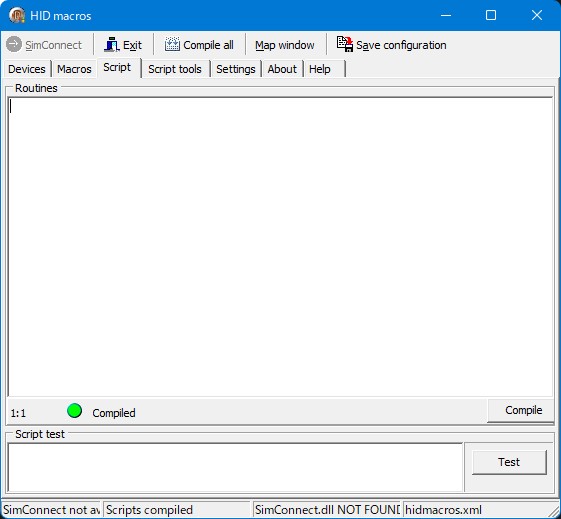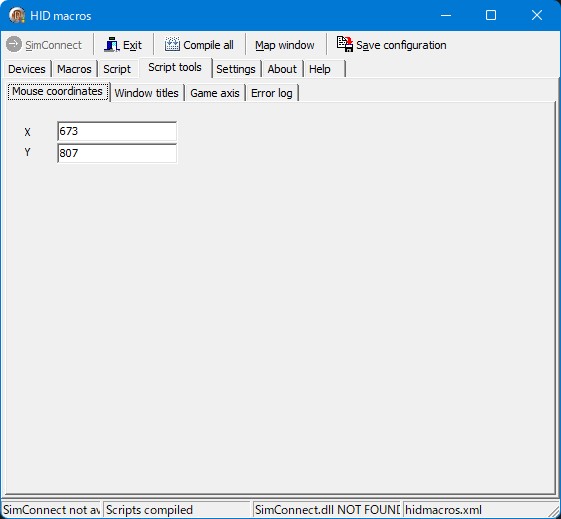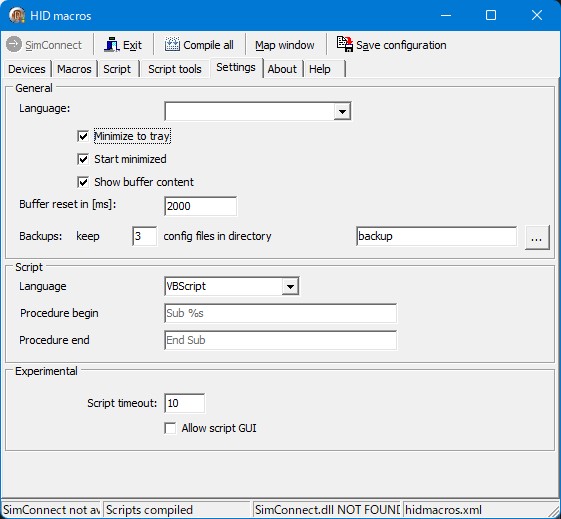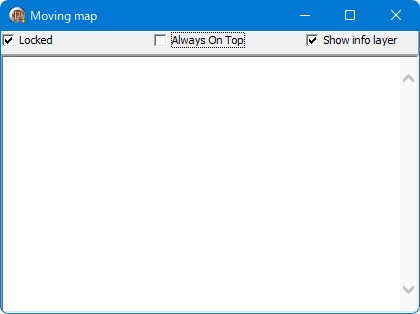HidKeySequence的な他のアプリを試してみたくなった。
吉と出るか凶と出るかはわからない。
というわけで、HID macrosを使ってみることにした。
死んでるけど。
インストーラーはなく、圧縮ファイルを解凍して実行ファイルを叩く系。
みんなこういうアプリはどこに置いてるんだろ。
起動する・・・といきなりエラーw
1回管理者権限で起動しないといけない。
管理者で1回実行すれば、あとは一般ユーザでOK。
事前に調べてわかっていた事だけど、アプリとしてどうなのよソレ。
詳細を見ていきましょう。
Devicesタブ
デバイスがズラズラと出ている
繋いでいる入力デバイスが表示される・・・はずなんだけど、やたらと多くないか?
キーボードが5つ。マウスが3つも認識されている。
どっから拾ってきたんだその情報。
よく見るとVID(ベンダID)が同じデバイスがある。
ちょっと調べてみた。
VID_046D:Logitech(Logicool)
PID_C232:Gaming Virtual Keyboard
PID_C52B:Unifying Receiver
VID_056E:エレコム
PID_1059 MI_00:エレコムの何か
PID_1059 MI_01
VID_248A:Maxxter
PID_8367 MI_00:TELINK WIRELESS RECEIVER
PID_8367 MI_01
Logiはなんとなくわかる。
M575使ってるし。(=PID_C52B)
仮想キーボードは・・・G HUB絡みの何かでしょう。気にしないことに。
エレコムのデバイスは今回の主役となるワイヤレステンキー(のことだと思われる)。
何故2つあるのかはわからんし、興味も無いから深入りしないw
Maxxterってどこだよ。
一瞬Maxtorか!?と思ったじゃないかw
消去法でいくとiCleverのワイヤレスキーボードっぽいな。
今回直接関係ないから気にしない。
と色々調べたけど、別にこの画面で何かをするわけではない(何
左から3列目の数字で どのデバイスにいくつマクロを登録しているかは確認できる。
Macrosタブ
ここでマクロを管理する。
色々あるけど関係ない部分と俺が使わない部分を無視すると、そんなに難しくはない。
マクロを新規追加する時は
Newをクリック
その横にあるのは文字通り、マクロの削除や検索。
Test area
ここで今何を押したのかをリアルタイムで見ることができる。
マウス操作はボタンのダブルクリックで表示される。
進む、戻る ボタンには無反応だった。
Edit Macro
ここで左側にリストされる名称と、どのキーに割り当てられるか を設定する。
Scanを押せば入力待ちの画面になるので、キーを押して準備OK。
Action
いくつか項目があるけど、使うのはPredefinedタブの
send keyboard sequence、run applicationだけだろう。
このアプリはMicrosoft Flight Simulator X用として誕生したらしく
send Simconnect event (FSX)とsend x-plane commandはそれ専用。
なので無視。
一番下のsend to buffer (keyboard macros only)は不明。
使わないので気にしない。
Scriptedタブも使わないので無視。
ここでの詳細は別記事で(疲れてきた
Scriptタブ
ここでスクリプトをガリガリ書いていくんでしょう多分
CompileとかTestとかあるので。
使わないので(ry
Script toolsタブ
スクリプトに使うための各種情報を見ることができる。
使いどころが思いつかない(というかそういう用途で使わない
使わない(ry
Settingsタブ
各種設定。
Languageには残念ながらJapaneseは無かった。
Minimize to trayやStart minimizedは好みもあるけど、
最小化してタスクバーに居ても邪魔なので、Start minimizedをONにしてタスクトレイに追いやる。
起動時にこのアプリのウィンドウを開く必要もないのでStart minimizedもONにしておく。
バッファはよくわからん。
その下のBackupsは設定のバックアップの世代数と出力場所を指定する。
初期状態だと世代数は1、出力場所はアプリフォルダ内のbackupになっている。
...を押してバックアップの場所を変えても何も変化がない。
つまりここから変更することができない。フザケンナ。
保存したい場所のフルパスを手入力すれば設定可能。
ScriptはVBScriptかJScriptを選択できる。
使わないので無視。
Experimentalは不明。
「実験的」ってことなので関係なさそうだ。無視。
Map Window
上の段のMap window。
これはなんだろう・・・
使わないだろう。
気にしないでおこう。
Save Configurationを押すと諸々セーブされるように思えるけど
Macrosなんかは変更すると即(?)反映っぽいので非常に危険。
ここまでザッと見てきた感じだと俺の要件は満たしてくれそうだ。